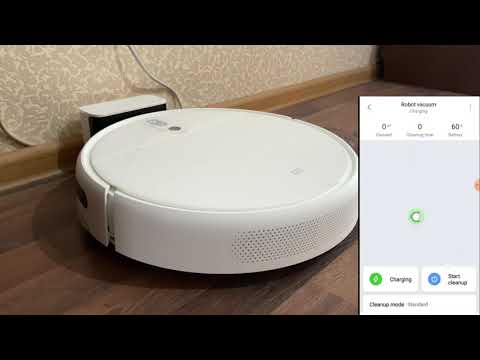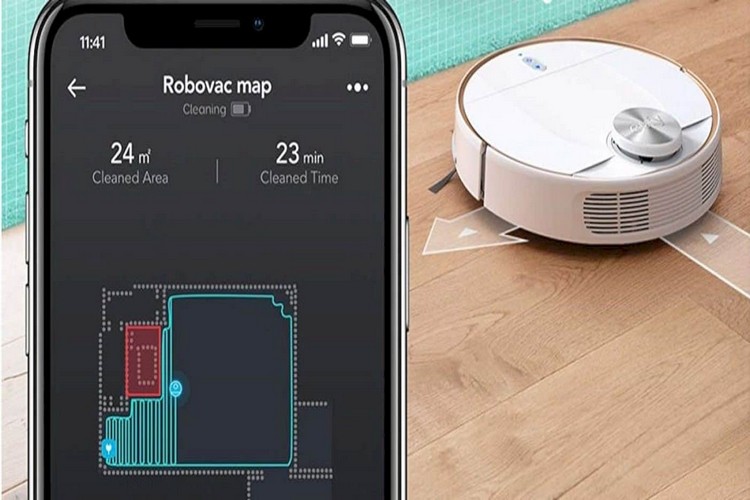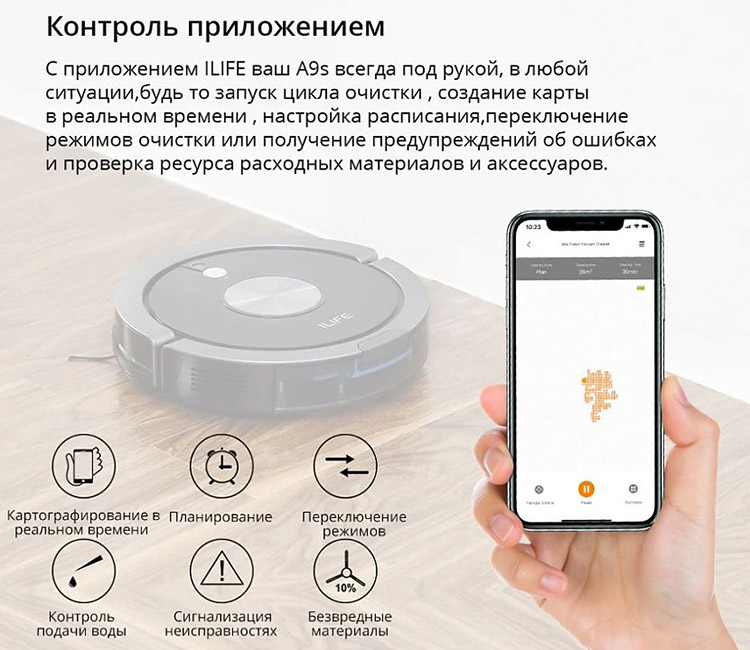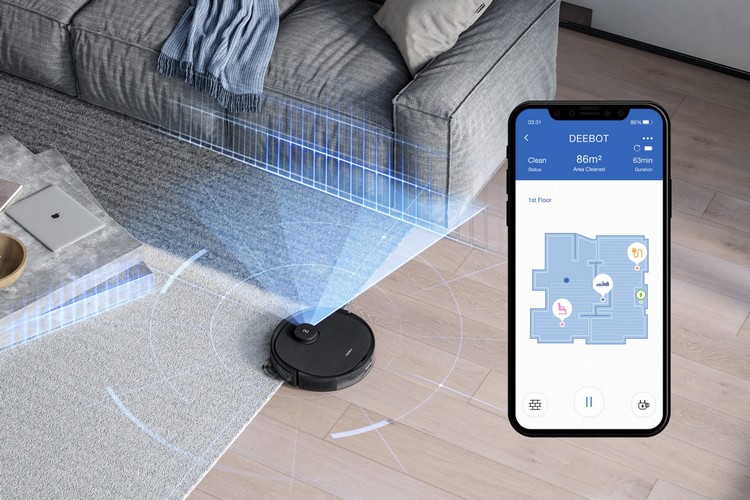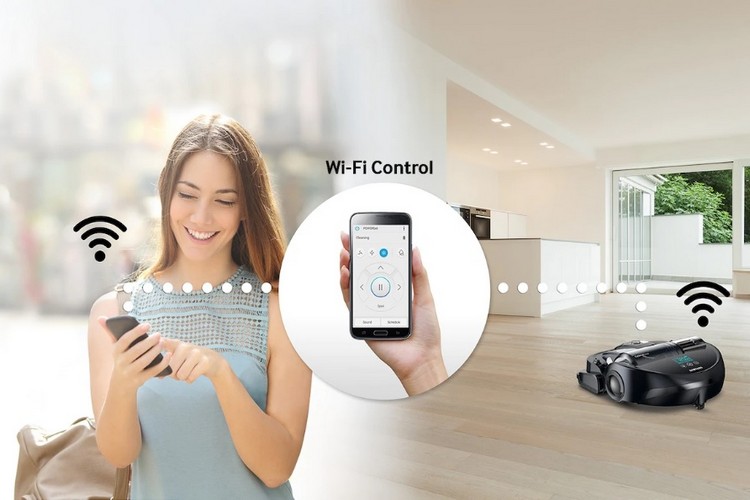הוראות כיצד לחבר שואב אבק רובוטי לטלפון: הגדרת יישומים, סקירה כללית של הפונקציונליות שלהם
 אחת התכונות של שואבי אבק רובוטיים מודרניים היא התמיכה בתצורה מרחוק באמצעות אפליקציית טלפון נייד.
אחת התכונות של שואבי אבק רובוטיים מודרניים היא התמיכה בתצורה מרחוק באמצעות אפליקציית טלפון נייד.
לסנכרון נעשה שימוש ב-Wi-Fi או בלוטות'.התוכנית מאפשרת לשלוט באזור הניקוי, לקבוע לוח זמנים לעבודה, לקבל מידע מפורט על טעינת הסוללה הנוכחית.
ודגמים מסוימים תומכים בנוסף בשליטה קולית.
כיצד לחבר שואב אבק רובוטי לטלפון, איזו פונקציונליות הוא מספק, ובאילו ניואנסים משתמש יכול להיתקל?
תוֹכֶן
כיצד לבחור ולהוריד אפליקציה
קישור להורדת האפליקציה לסמארטפונים אנדרואיד וגם ל-iOS ניתן לקבל מההוראות של שואב האבק הרובוט. ככלל, יש קוד QR. מספיק לכוון אליו את מצלמת הסמארטפון, לאשר את המעבר לחנות היישומים ולאחר מכן לבחור "התקן".
אתה יכול גם לקבל קישור באתר הרשמי של היצרן על ידי הזנת הדגם המדויק של שואב האבק הרובוט בתיבת החיפוש.
בפעם הראשונה שתפעיל את האפליקציה, תתבקש רשות לגשת לזיכרון הפנימי (כדי לשמור הגדרות), כמו גם לנתוני מיקום המשתמש (דגמים מסוימים משתמשים בקואורדינטות GPS כנקודת ייחוס).
לפעמים צריך גם ליצור חשבון אישי באתר היצרן, זה יאפשר לך לשלוט בציוד גם בלי להתחבר לרשת ה-Wi-Fi הביתית שלך.
הגדרת האפליקציה עבור יצרנים שונים
הפונקציונליות והאלגוריתם להגדרת אפליקציה לשליטה על רובוט שואב אבק מיצרנים שונים שונים במקצת.
שיאומי
כדי לשלוט בשואב האבק, עליך להוריד את אפליקציית MiHome מ-GooglePlay או AppStore (זמין ברוסית).
לאחר השקתו, רשום חשבון Xiaomi אישי. לאחר מכן, בחלון הראשי של האפליקציה, עליך לבחור את קיצור הדרך עם הסימן "+", לבחור "שואב אבק רובוטי" מרשימת המכשירים. לאחר - הפעל את הרובוט. התוכנית תתחיל באופן אוטומטי לחפש ציוד, אתה רק צריך לבחור מרשימת המכשירים שזוהו.
אם קיים עדכון תוכנה עבור הרובוט, ההתקנה שלו תתחיל אוטומטית (אורכת 4-5 דקות). לאחר מכן, למשתמש תהיה גישה לכל ההגדרות של שואב האבק.
באמצעות האפליקציה תוכל:
- לשנות את הגדרות השליטה הקולית;
- קבע לוח זמנים לניקוי אוטומטי של המקום;
- לציין את סימני "הקיר הווירטואלי";
- בדוק את רמת הטעינה הנוכחית;
- לקבל נתוני שירות (על המילוי הנוכחי של מכולות, אם הדגם תומך בפונקציה זו).
Ecovacs
כדי להוריד את האפליקציה הרשמית, צריך לסרוק את קוד ה-QR מההוראות עם הסמארטפון (הוא זמין גם על האריזה של שואב האבק הרובוט).
חנות האפליקציות תיפתח אוטומטית, עליך להתקין בה את תוכנת Ecovacs Home (זמינות גרסאות לסמארטפונים אנדרואיד ו-iOS, נתמך גם במצב טאבלט). כמו כן, חובה לרשום חשבון Ecovacs אישי (שואב האבק הרובוט תומך באחסון הגדרות בענן).
כאשר אתה מתחבר לציוד בפעם הראשונה, אתה יכול לבחור את מצב הסנכרון: באמצעות Wi-Fi או Bluetooth (זמין רק בדגמים עם מודול Bluetooth).
התוכנית גם מעדכנת את הקושחה בשואב האבק.
Eufy (RoboVac)
כדי לסנכרן את שואב האבק הרובוט עם סמארטפון, עליך לעבור ל-GooglePlay או AppStore, להתקין את אפליקציית EufyHome.
אין צורך ליצור חשבון חדש בתוכנית; אתה יכול גם לשלוט ברובוט במצב לא מקוון. כדי לסנכרן באמצעות Wi-Fi, עליך להזין גם את הסיסמה עבור רשת ה-WiFi הביתית שלך.
Ilife
אתה יכול להוריד את האפליקציה באתר הרשמי (רק למכשירי אנדרואיד), כמו גם להוריד אותה בחנות האפליקציות של AppStore ו-GooglePlay (iLifeHome או iLifeHome EU).
כאשר אתה מפעיל את התוכנית לראשונה, חיפוש אוטומטי אחר מכשירים תואמים מופעל. שואב האבק ברגע זה חייב להיות מופעל, להיות לידו. לאחר הסנכרון, עליך ליצור חשבון iLife.
פונקציונליות האפליקציה לסנכרון של שואב האבק הרובוט
הפונקציונליות תלויה ישירות בדגם של שואב האבק הרובוט, כמו גם במצבי הניקוי הנתמכים.
עבור כמה שואבי אבק, עדיין אפשר להתקין קידומת לשליטה בבית חכם. היתרון שלו הוא סנכרון אוטומטי של כל מכשירי היצרן, כמו גם תמיכה בהגדרות ענן.
המאפיינים העיקריים של האפליקציה לנייד לשליטה על שואב האבק הרובוט:
- שליטה קולית.
- בחירת אזורי ניקוי.
- לוח זמנים לניקוי אוטונומי של המקום.
- בחירה וכיוונון עדין של מצבי ניקוי.
- בדיקת שואב האבק (בדיקת ביצועי חיישנים, מידע על טעינת הסוללה, מילוי מיכלים).
שליטה קולית
מאפשר לשלוט בהגדרות הבסיסיות של שואב האבק הרובוט באמצעות פקודות קוליות.
ישנן שתי דרכים ליישם את הפונקציה:
- פקודות קוליות כבר רשומות בתוכנת הציוד. דרך אפליקציית הטלפון החכם, ניתן לציין רק את השפה. כמו כן, יש להתקין בטלפון עוזר קולי תואם (Google, Yandex Alice, Siri).
- ניתן לתכנת פקודות קוליות. התצורה מתבצעת גם באמצעות תוכנית קניינית. ראשית עליך לציין את הפונקציה, לאחר מכן לומר פקודה קולית, ולאחר מכן לסנכרן את ההגדרות.
בחירת אזורי ניקוי
לאחר הניקוי הראשון, שואב האבק הרובוט יוצר אוטומטית מפה אינטראקטיבית של החדר.
אתה יכול לראות אותו באפליקציה לנייד. שם תוכלו גם לבחור אזורים בהם לא יתבצע ניקוי. למשל, במקומות בהם מצטברים חוטים, בהם מאוחסנים צעצועים לילדים או ממוקמים אלמנטים פנימיים שבירים (אגרטלים).
חלק מחומרי ניקוי רובוטיים מאפשרים גם לציין אזורים בהם יתבצע הניקוי בעוצמת יניקה מקסימלית (בהם נמצאים השטיחים).
יש לציין כי הפונקציה פועלת כראוי רק אם החיישנים של שואב האבק (שבאמצעותם מכוון הציוד בחלל) אינם מלוכלכים.
דגמים מסוימים דורשים גם נוכחות חובה של רשת WiFi עם גישה לאינטרנט כדי לסנכרן קואורדינטות מפה בזמן אמת.
לוח זמנים לניקיון
דרך הסמארטפון ניתן לקבוע לוח זמנים לפיו שואב האבק הרובוט ינקה באופן אוטומטי את החדר באופן קבוע (למשל כשכולם לא מהבית).
בשואבי שיאומי ניתן לערוך אותו מרחוק, כמו גם להפעיל את השואב מכל מקום בעולם (עם גישה לאינטרנט).
ישנן 2 אפשרויות תרשים:
- לפי לוח שנה;
- בתדירות מוגדרת (לדוגמה, כל 3 ימים).
בחירת מצבי ניקוי
לכל שואבי האבק הרובוטיים יש מספר מצבי ניקוי:
- לְנַקוֹת. הניקיון של כל המתחם מתבצע על פי המפה האינטראקטיבית הזמינה.
- לְזַהוֹת. ניקוי שטח קטן בגודל 1 על 1 מטר (ניתן לציין את הנתונים המדויקים בתוכנית).
- ניקיון מתוזמן.
כברירת מחדל, מצב "נקה" משמש בעוצמה שהוגדרה תחילה על ידי המשתמש. ניתן לשנות את ההגדרות של כל תוכנית באופן עצמאי (לא בכל הדגמים).
בדיקת שואב אבק
דרך האפליקציה ניתן לברר את הטעינה הנוכחית של הסוללה, מצב הניקוי (כמה זמן יסתיים, האם נדרשת טעינה כדי להשלים את המשימה), לבדוק את פעולתם של חיישנים אופטיים או לייזר. ניתן גם לברר כמה זמן נותר לפני סיום הטעינה.
אם מתרחשות שגיאות כלשהן במהלך תהליך הניקוי, שואב האבק הרובוט ישלח אוטומטית הודעה לסמארטפון של הבעלים. לדוגמה, כאשר הציוד תקוע (לעיתים קרובות זה קורה כאשר "עוזבים" את הבסיס התחתון של כיסא הבר) או שהחיישנים האופטיים אינם תקינים (הם דורשים ניקוי נוסף).
הפעלת שואב האבק לאחר ההגדרה
גם לאחר סנכרון עם סמארטפון, ישנן שתי דרכים לשלוט בשואב האבק הרובוט:
- דרך האפליקציה.
- במצב לא מקוון. כלומר, באמצעות הכפתורים בגוף השואב עצמו.
בעיות ופתרונות נפוצים
כאשר משתמשים בשואב אבק רובוטי, משתמשים נתקלים לעתים קרובות בבעיות הבאות:
- השואב "מדלג" על אזורים שחורים או ריצוף כהה. מתרחש עקב פעולת חיישני נפילה. הם ממוקמים בתחתית הטכניקה, שחור יכול להיתפס כהפרש גבהים. אתה יכול לפתור את הבעיה על ידי הפעלת ניקוי בכוח באזור זה. אבל להדביק את החיישנים עצמם לא שווה את זה. הדבר עלול לגרום לכך שהשואב לא יצליח לעבור את הסף הגבוה כרגיל.
- מתרחשת שגיאה בעת ניסיון לסנכרן את שואב האבק עם סמארטפון. לרוב זה קורה בגלל חוסר גישה ל-WiFi או בלוטות' (לדוגמה, הנתב שדרכו מתבצע סנכרון מושבת). מומלץ להפעיל מחדש גם את הטלפון עצמו וגם את השואב. ייתכן שיהיה עליך גם לאפס את ההגדרות (שבוצע באמצעות האפליקציה).
- האפליקציה אינה מזהה את שואב האבק הרובוט הכלול. מתרחש אם המשתמש לא העניק את כל ההרשאות המבוקשות כאשר התוכנית הושקה לראשונה, או אם נבחר האזור השגוי. מומלץ לבדוק שוב את הגדרות האפליקציה.
אם אינך יכול לסנכרן את המכשיר בהתאם להמלצות לעיל, עליך לפנות למרכז השירות של היצרן לקבלת עזרה.
בסך הכל יש להתקין בסמארטפון את האפליקציה לשליטה על שואב האבק הרובוט. בלי זה, גישה לפונקציות רבות היא פשוט בלתי אפשרית.
אבל זכור שדגמים מסוימים פועלים באמצעות סנכרון בענן.כלומר, ההגדרות שצוין על ידי המשתמש פועלות רק אם השואב יכול להתחבר באמצעות WiFi לנתב ובמקביל ישנה גישה לאינטרנט.
סרטון שימושי
תלמדו כיצד לחבר שואב אבק רובוטי לטלפון (באמצעות דגם Xiaomi Mi Robot Vacuum Mop כדוגמה) ותבחרו את ההגדרות הנכונות באפליקציה מהסרטון: